Jak zabránit automatickému připojení iPhonu nebo iPadu do sítě Wi-Fi

Váš iPhone nebo iPad se automaticky připojí k sítím Wi-Fi, ke kterým jste se dříve připojili. Nyní můžete toto chování potlačit, když se zařízení nebude automaticky připojovat k určité síti Wi-Fi. Váš iPhone nebo iPad si zapamatuje svou přístupovou frázi a další podrobnosti, ale bude se připojovat jen tehdy, když si to zvolíte.
Tato volba byla přidána v iOS 11 a je užitečná zejména pro veřejné Wi-Fi sítě, se chtějí automaticky připojit - zejména pokud vyžadují přihlášení nebo mají pomalý internet. Ještě lepší je, že telefony iPhones a iPads automaticky vypnou funkci automatického připojení pro sítě Wi-Fi s nerovnoměrným připojením.
Chcete-li změnit toto nastavení, přejděte na položku Nastavení> Wi-Fi na svém iPhone nebo iPad. > Klepněte na modré tlačítko "i" vpravo od sítě, do které chcete zařízení zastavit.
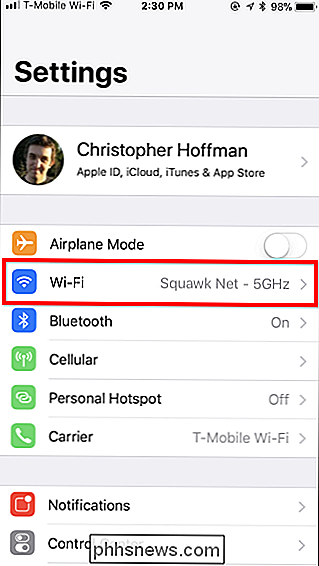
Zde deaktivujte posuvník "Auto-Join". Váš iPhone nebo iPad se v budoucnu nebude automaticky připojovat k síti Wi-Fi, ale můžete se vrátit na obrazovku Wi-Fi a klepnutím na název sítě spustit spojení ručně.
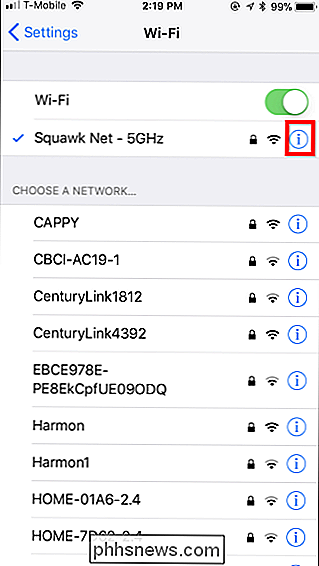
SOUVISEJÍCÍ:
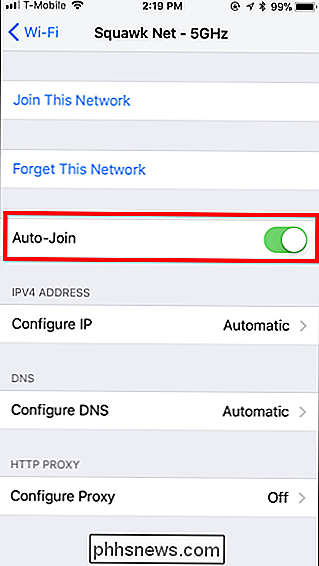
Jak zapomenout na síti Wi-Fi na vašem iPhone nebo iPadu Na iPhonech a iPadech se systémem iOS 10 a staršími musíte zapomenout na uloženou síť Wi-Fi, abyste zabránili automatickému připojení zařízení. To znamená, že pokud budete chtít znovu připojit, budete muset znovu zadat přístupovou frázi sítě a další podrobnosti.

Jak utéct Mac a přeinstalovat MacOS od Nuly
Je čas prodat nebo dát svůj starý Mac? Nebo jen chcete nový úklid vašeho stroje? Zde je postup, jak bezpečně odstranit všechny soubory a poté nainstalovat novou verzi softwaru MacOS. Pokud prodáváte nebo rozdáváte počítač, je to jediný způsob, jak zajistit, aby ten, kdo skončil s počítačem Mac, neměl přístup do vašich souborů a nebudou se muset zabývat žádnými úpravami, které jste provedli v MacOS v průběhu let.

Je to, že znovu zadejte HTG čas týden; tento týden pomáháme čtenářům instalovat doplňky XBMC, zmenšovat video pro své mobilní zařízení a automaticky měnit výchozí tiskárny pro své nové umístění. Jak nainstalovat doplňky XBMC? Vážený How-To Geek , Jsem poslední adoptivní společnost XBMC a mám nejrůznější dotazy, ale nejpodstatnější je následující: Jak nainstalovat doplňky kromě výchozích?



